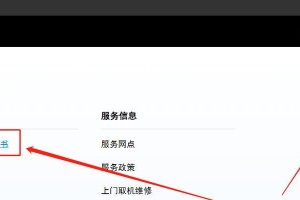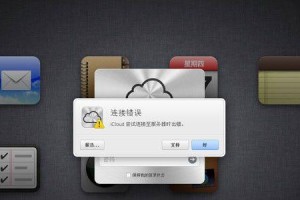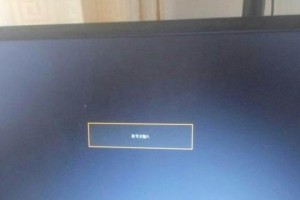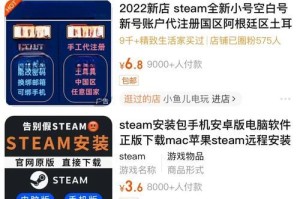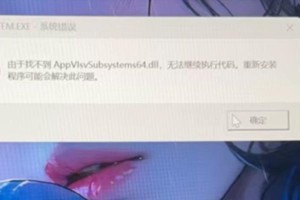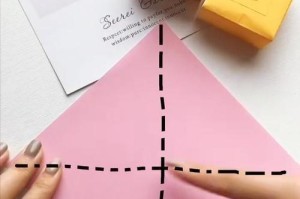随着电脑技术的不断发展,操作系统也在不断更新。然而,在某些情况下,我们可能需要重新安装Windows764位操作系统。本文将详细介绍使用Win764光盘进行系统安装的步骤和方法,帮助读者快速轻松地完成安装。

1.准备工作:获取合法的Win764光盘
在安装系统之前,首先需要确保我们拥有一张合法的Windows764位系统安装光盘。可以通过购买正版或使用授权的安装光盘来获取。

2.备份重要数据
在进行系统安装之前,我们应该备份我们电脑中的重要数据,以免在安装过程中丢失。
3.插入光盘并启动电脑

将Win764光盘插入光驱,并重新启动电脑。确保在BIOS设置中将光驱设置为第一启动选项,这样电脑才能从光盘中引导。
4.选择语言和地区
当电脑重新启动并从光盘引导时,屏幕上会出现一个选择语言和地区的界面。在这里,我们可以选择我们希望使用的语言和地区设置。
5.点击“安装”按钮
在语言和地区设置完成后,我们将看到一个“安装”按钮。点击这个按钮,系统安装程序就会开始运行。
6.同意许可条款
在安装过程中,我们将被要求同意Windows7的许可条款。仔细阅读并勾选“我接受许可条款”选项,然后点击“下一步”。
7.选择安装类型
在这一步骤中,我们可以选择不同的安装类型。如果你打算安装全新的系统,选择“自定义(高级)”选项。如果你想将Windows7安装在已有的系统上,则选择“升级”。
8.分区和格式化硬盘
如果选择了自定义安装类型,我们需要对硬盘进行分区和格式化。可以根据自己的需求进行设置,并点击“下一步”继续安装。
9.安装过程中的等待
系统安装过程需要一些时间,请耐心等待。安装过程中,系统会多次重启,这是正常现象。
10.设置用户名和密码
在安装完成后,我们需要设置一个用户名和密码用于登录操作系统。填写相应的信息,并点击“下一步”。
11.输入产品密钥
在这一步骤中,我们需要输入Windows7的产品密钥,这是系统激活所必需的。输入正确的密钥后,点击“下一步”。
12.选择时间和日期设置
根据自己的需要,选择合适的时区、日期和时间格式,并点击“下一步”。
13.完成安装
在最后的安装过程中,系统将自动进行最后的设置和配置。等待安装过程完成后,系统会自动重启。
14.进行系统初始化
重启后,系统会开始进行初始化设置。在这个过程中,我们可以根据自己的需求设置一些个性化选项,如壁纸、桌面图标等。
15.安装驱动程序和软件
我们需要安装正确的驱动程序和所需的软件,以确保电脑的正常运行。
使用Win764光盘安装系统可以帮助我们重新搭建一个干净、稳定的操作环境。通过本文所介绍的步骤和方法,相信读者可以轻松完成系统的安装,并顺利进行后续的设置和配置。记得在安装前备份数据,并选择合法的安装光盘,以保证系统的稳定和安全。